

By Nathan E. Malpass, Last Update: February 5, 2024
Wir kennen ihn alle: diesen herzzerreißenden Moment, in dem Ihr iPhone einfriert und Sie sich hilflos und von der digitalen Welt abgekoppelt fühlen. Ganz gleich, ob Sie Ihr Gerät zum Arbeiten, für soziale Kontakte oder zum Bleiben auf dem Laufenden nutzen, ein eingefrorenes iPhone kann unglaublich frustrierend sein. Aber keine Angst! In diesem Artikel tauchen wir in die Welt der Fehlerbehebung ein und bieten Ihnen einen Rettungsanker So reparieren Sie ein eingefrorenes iPhone Geräte.
Von unerklärlichen Softwareproblemen bis hin zu einem iPhone-Bildschirm, der sich nicht bewegen lässt – wir haben eine Sammlung bewährter Methoden zusammengestellt, die Ihnen helfen, ein eingefrorenes iPhone zu reparieren. Egal, ob Sie ein Apple-Fan sind oder nur jemand, der lernen möchte, wie man mit diesem häufigen Problem umgeht, lesen Sie weiter, um die Kontrolle über Ihr Gerät zurückzugewinnen und es wieder problemlos verwenden zu können.
Teil Nr. 1: Die wichtigsten Gründe, warum das iPhone eingefroren istTeil Nr. 2: Zweitplatzierte Methoden zur Reparatur eingefrorener iPhone-GeräteTeil Nr. 3: Die beste Möglichkeit, ein eingefrorenes iPhone zu reparieren: FoneDog iOS System RecoveryKonklusion
Wenn Ihr iPhone einfriert, kann das eine verwirrende und unangenehme Erfahrung sein. Zu verstehen, warum dies geschieht, ist der erste Schritt auf dem Weg zu effektiven Lösungen. Im Folgenden sind einige der häufigsten Gründe aufgeführt, warum Ihr iPhone einfrieren könnte. Dann besprechen wir, wie man ein eingefrorenes iPhone repariert.
Softwareprobleme und Bugs: Auf iPhones läuft komplexe Software, und manchmal können Fehler oder Störungen dazu führen, dass das System nicht mehr reagiert. Dies kann an Problemen mit der von Ihnen verwendeten iOS-Version oder an Problemen mit bestimmten Apps liegen.
Unzureichender Speicherplatz: Wenn auf Ihrem iPhone nicht mehr genügend Speicherplatz vorhanden ist, kann es zu Leistungsproblemen bis hin zum Einfrieren kommen. Dies liegt daran, dass das Gerät einen gewissen freien Speicherplatz benötigt, um reibungslos zu funktionieren.
Überhitzung: iPhones sind so konzipiert, dass sie innerhalb eines bestimmten Temperaturbereichs funktionieren. Wenn Ihr Gerät zu heiß wird, schaltet es sich möglicherweise automatisch ab oder friert ein, um Schäden zu vermeiden.
Nicht reagierende Apps: Apps, die abstürzen oder nicht mehr reagieren, können dazu führen, dass Ihr gesamtes iPhone einfriert. Dies kommt besonders häufig vor, wenn Sie eine schlecht optimierte oder veraltete App verwenden.
Veraltetes iOS: Das Ausführen einer veralteten iOS-Version kann zu Kompatibilitätsproblemen führen und dazu führen, dass Ihr iPhone einfriert oder träge wird.
Hardwareprobleme: Manchmal können physische Probleme mit der Hardware Ihres iPhones, wie z. B. eine fehlerhafte Taste oder ein beschädigtes Display, zum Einfrieren oder Schlimmerem führen. Blackscreen-Tod auf Ihrem iPhone.
Überlasteter RAM: iPhones verfügen über begrenzten RAM (Random Access Memory). Wenn zu viele Apps gleichzeitig ausgeführt werden oder eine einzelne App viel Speicher beansprucht, kann dies dazu führen, dass Ihr Gerät einfriert.
Jailbreaking: Ein Jailbreak Ihres iPhones bietet zwar mehr Anpassungsoptionen, kann es aber auch anfälliger für ein Einfrieren machen, da es zu Instabilität im Betriebssystem führen kann.
Netzwerk- oder Konnektivitätsprobleme: Schlechte Netzwerkverbindungen oder Probleme mit WLAN, Mobilfunkdaten oder Bluetooth können manchmal zum Einfrieren des Systems führen, insbesondere wenn Ihr iPhone versucht, netzwerkbezogene Aufgaben auszuführen.
Software-Updates: Während das Aktualisieren der Software Ihres iPhones im Allgemeinen eine gute Vorgehensweise ist, können während des Aktualisierungsvorgangs manchmal Probleme auftreten, die zum Einfrieren oder anderen Problemen führen.
Malware oder Viren: Auch wenn es auf iOS-Geräten im Vergleich zu anderen Plattformen selten vorkommt, können iPhones dennoch anfällig für Malware oder bösartige Apps sein, die zum Einfrieren oder anderen Problemen führen können.
Batterieprobleme: Eine sich verschlechternde Batterie oder Probleme im Zusammenhang mit dem Batteriezustandsmanagement können zu unerwarteten Abschaltungen oder Einfrieren führen.
Externe Faktoren: Extreme Temperaturen, Feuchtigkeitseinwirkung oder physische Schäden an Ihrem iPhone können ebenfalls zum Einfrieren oder anderen Leistungsproblemen führen.
Hintergrundprozesse: Bestimmte Hintergrundprozesse wie App-Updates, Synchronisierung oder Indizierung können gelegentlich dazu führen, dass Ihr iPhone vorübergehend nicht mehr reagiert.
Fehlerhaftes Zubehör: Die Verwendung beschädigter oder nicht zertifizierter Ladekabel und Zubehörteile kann zu Problemen führen, die zum Einfrieren oder anderen Problemen führen.
In den kommenden Abschnitten dieses Artikels werden wir uns mit Lösungen zur Behebung dieser potenziellen Ursachen befassen, um sicherzustellen, dass Sie ein umfassendes Verständnis für die Behebung eingefrorener iPhone-Geräte haben.
Wenn Ihr iPhone einfriert, ist es wichtig, dass Sie über eine Reihe von Methoden zur Fehlerbehebung verfügen. Während einige Probleme durch die Befolgung grundlegender Schritte gelöst werden können, gibt es auch zweitplatzierte Methoden, die es wert sind, erkundet zu werden. Hier sind zusätzliche Techniken, um ein eingefrorenes iPhone zu reparieren:
Neustart erzwingen:
Manchmal kann ein erzwungener Neustart Ihr iPhone wieder zum Leben erwecken. Der Vorgang unterscheidet sich je nach iPhone-Modell. Drücken Sie beispielsweise auf dem iPhone 8 und höher kurz die Lauter-Taste, dann die Leiser-Taste und halten Sie schließlich die Seitentaste gedrückt, bis Sie das Apple-Logo sehen.
Problematische Apps aktualisieren oder neu installieren:
Wenn Sie den Verdacht haben, dass eine bestimmte App das Einfrieren verursacht, versuchen Sie, sie über das zu aktualisieren App Store. Wenn das nicht funktioniert, löschen Sie die App und installieren Sie sie erneut. Dadurch können häufig Probleme im Zusammenhang mit der App-Instabilität behoben werden.
Cache-Daten löschen:
Bestimmte Apps sammeln im Laufe der Zeit Cache-Daten an, was zum Einfrieren führen kann. Das Löschen des App-Cache kann über die App-Einstellungen (sofern verfügbar) oder durch Löschen und Neuinstallieren der App erfolgen.
Werksreset (mit Vorsicht):
Als letzten Ausweg können Sie Ihr iPhone auf die Werkseinstellungen zurücksetzen. Beachten Sie jedoch, dass dadurch alle Daten auf dem Gerät gelöscht werden. Stellen Sie sicher, dass Sie Ihre Daten vorher sichern. Um einen Werksreset einzuleiten, gehen Sie zu Einstellungen > Allgemein > Zurücksetzen > Alle Inhalte und Einstellungen löschen.

DFU-Modus (Geräte-Firmware-Update):
Wenn Ihr iPhone weiterhin nicht reagiert, können Sie versuchen, es in den DFU-Modus zu versetzen und es mit iTunes oder Finder auf einem Computer wiederherzustellen. Dies ist ein fortgeschrittenerer Fehlerbehebungsschritt und sollte mit Vorsicht angewendet werden.
Auf Hardwareprobleme prüfen:
Wenn Sie ein Hardwareproblem vermuten, beispielsweise ein beschädigtes Display oder eine nicht funktionierende Taste, sollten Sie sich an den Apple Support wenden oder einen Apple Store aufsuchen, um professionelle Hilfe zu erhalten.
Batterieersatz:
Wenn sich der Akkuzustand Ihres iPhones erheblich verschlechtert, kann dies dazu führen, dass das Gerät einfriert oder unerwartet herunterfährt. Erwägen Sie, den Akku von Apple oder einem autorisierten Serviceanbieter austauschen zu lassen.
Vermeiden Sie Jailbreaking:
Wenn Sie einen Jailbreak auf Ihrem iPhone durchgeführt haben und es häufig einfriert, sollten Sie erwägen, zur offiziellen iOS-Version zurückzukehren, da ein Jailbreak zu Instabilität führen kann.
Warte es ab:
In einigen Fällen kann das Einfrieren vorübergehend sein und durch einen Hintergrundprozess oder eine App verursacht werden, die Schwierigkeiten hat, eine Aufgabe abzuschließen. Geben Sie Ihrem iPhone ein paar Minuten Zeit, um zu sehen, ob es das Problem von selbst löst, bevor Sie eine aggressivere Fehlerbehebung versuchen.
Suchen Sie nach iOS-Updates:
Stellen Sie sicher, dass auf Ihrem iPhone die neueste Version von iOS ausgeführt wird. Apple veröffentlicht regelmäßig Updates, die Fehlerbehebungen und Leistungsverbesserungen enthalten. Durch die Aktualisierung Ihres iOS können manchmal Probleme mit dem Einfrieren behoben werden.
Disable Background App Aktualisieren:
Die App-Aktualisierung im Hintergrund ermöglicht es Apps, Daten im Hintergrund zu aktualisieren, kann aber auch die Ressourcen Ihres Geräts belasten. Gehe zu Einstellungen> Allgemein> App-Aktualisierung im Hintergrund und schalten Sie es für bestimmte Apps aus.
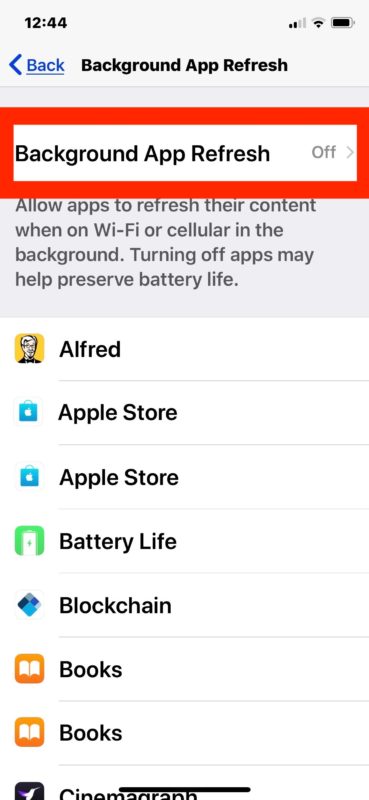
Einstellungen optimieren:
Reduzieren Sie Animationen und visuelle Effekte, indem Sie das aktivieren "Bewegung reduzieren" Option in den Barrierefreiheitseinstellungen. Verringern Sie außerdem die Bildschirmhelligkeit und deaktivieren Sie unnötige Funktionen wie AirDrop oder Bluetooth, um Ressourcen zu schonen.
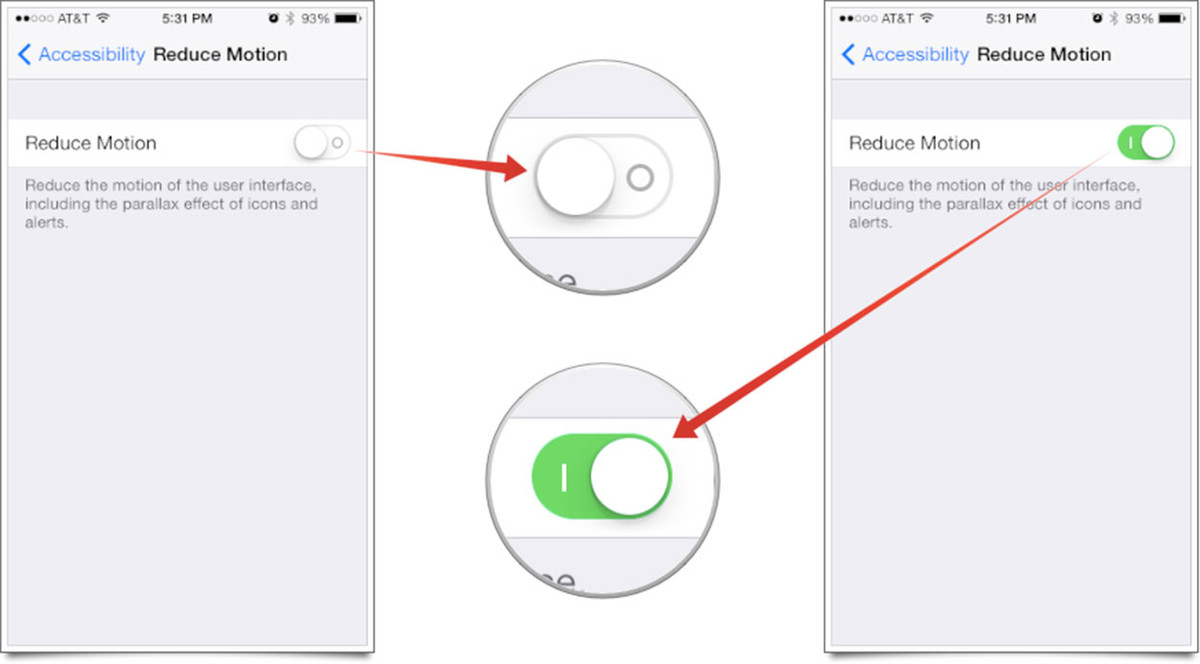
Überprüfen Sie die letzten Änderungen:
Denken Sie an alle kürzlichen Änderungen, die Sie an Ihrem iPhone vorgenommen haben, z. B. die Installation neuer Apps oder Updates. Das Umkehren dieser Änderungen kann manchmal dabei helfen, die Ursache des Einfrierens zu ermitteln.
Suchen Sie professionelle Hilfe:
Wenn keine der bisher genannten Methoden funktioniert, wenden Sie sich an den Apple Support oder besuchen Sie einen Apple Store oder einen autorisierten Dienstanbieter. Sie können komplexere Hardware- und Softwareprobleme diagnostizieren und beheben.
Wenn es darum geht, ein eingefrorenes iPhone zu reparieren, ist eine zuverlässige und umfassende Lösung von entscheidender Bedeutung. Ein äußerst effektives Tool, das sich zur Behebung verschiedener iOS-Systemprobleme, einschließlich Einfrieren, auszeichnet, ist FoneDog iOS Systemwiederherstellung. Diese leistungsstarke, vom iPhone 15 unterstützte Software bietet einen unkomplizierten und benutzerfreundlichen Ansatz zur Lösung von iPhone-Problemen.
IOS Systemwiederherstellung
Behebung verschiedener iOS-Systemprobleme wie Wiederherstellungsmodus, DFU-Modus, weiße Bildschirmschleife beim Start usw.
Reparieren Sie Ihr iOS-Gerät auf Normal von weißem Apple-Logo, schwarzem Bildschirm, blauem Bildschirm, rotem Bildschirm.
Nur reparieren Sie Ihr iOS auf normal, kein Datenverlust überhaupt.
Beheben Sie iTunes Fehler 3600, Fehler 9, Fehler 14 und verschiedene iPhone-Fehlercodes
Entfrosten Sie Ihr iPhone, iPad und iPod touch.
Free Download
Free Download

Hier ist So reparieren Sie ein eingefrorenes iPhone mit diesem kostenloses iPhone-Betriebssystem-Reparaturtool:

FoneDog iOS System Recovery ist eine effiziente Lösung zur Behebung eingefrorener iPhones, die durch verschiedene Softwareprobleme wie Softwarefehler, Abstürze oder nicht reagierende Bildschirme verursacht wurden. Es ist ein wertvolles Tool für Benutzer, die eine zuverlässige und benutzerfreundliche Methode suchen, um ihre iPhones ohne das Risiko eines Datenverlusts wieder funktionsfähig zu machen.
Menschen Auch Lesen11 Lösungen zur Behebung des Problems, dass iPhone-Anrufe nicht funktioniereniPad Disabled Fix ohne iTunes - Leitfaden für 2023
Der Umgang mit einem eingefrorenen iPhone kann eine frustrierende und besorgniserregende Erfahrung sein, aber mit dem richtigen Wissen und den richtigen Werkzeugen können Sie dieses Problem effektiv beheben. In diesem umfassenden Leitfaden haben wir verschiedene Aspekte von untersucht So reparieren Sie ein eingefrorenes iPhone, vom Verständnis der häufigsten Ursachen bis zur Bereitstellung praktischer Lösungen.
Wenn Sie diese Schritte und Empfehlungen befolgen, können Sie die Kontrolle über Ihr eingefrorenes iPhone wiedererlangen und sicherstellen, dass es wieder reibungslos funktioniert. Denken Sie daran, dass Prävention oft die beste Strategie ist. Sorgen Sie daher für eine gute iPhone-Hygiene, indem Sie die Software und Apps Ihres Geräts auf dem neuesten Stand halten, den Speicher effektiv verwalten und zertifiziertes Zubehör verwenden.
Hinterlassen Sie einen Kommentar
Kommentar
IOS Systemwiederherstellung
Beheben Sie verschiedene iOS-Systemfehler im normalen Status.
Kostenlos Testen Kostenlos TestenBeliebte Artikel
/
INFORMATIVLANGWEILIG
/
SchlichtKOMPLIZIERT
Vielen Dank! Hier haben Sie die Wahl:
Excellent
Rating: 4.6 / 5 (basierend auf 66 Bewertungen)